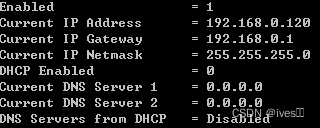Dell服务器iDRAC9忘记密码, 通过RACADM工具不重启 重置密码
系列文章目录
文章目录
- 系列文章目录
- 前言
- 一、RACADM工具
- 二、linux环境
- 1.解压
- 安装RACADM工具
- 测试RACADM工具
- 重置iDRAC密码
- Windows环境
前言
一、RACADM工具
RACADM工具
官网参考信息
https://www.dell.com/support/kbdoc/zh-cn/000126703/%E5%A6%82%E4%BD%95-%E9%87%8D%E7%BD%AE-poweredge-%E6%9C%8D%E5%8A%A1%E5%99%A8-%E4%B8%8A-%E7%9A%84-integrated-dell-remote-access-controller-idrac
关于RACADM工具的信息,请参考:
Linux 版本:
https://www.dell.com/support/home/zh-cn/drivers/driversdetails?driverid=gw4vd
Windows 版本:
https://www.dell.com/support/home/zh-cn/drivers/driversdetails?driverid=n3gc9
如何在PowerEdge服务器上重设内部戴尔远程访问控制器
二、linux环境
1.解压
wget https://dl.dell.com/FOLDER06539068M/1/DellEMC-iDRACTools-Web-LX-9.5.0-4111_A00.tar.gz
tar -zxvf DellEMC-iDRACTools-Web-LX-9.5.0-4111_A00.tar.gz
安装RACADM工具
进入目录并安装RACADM工具。注意:安装完成后请按提示先logout,然后再login以使配置生效!
cd iDRACTools
cd racadm
./install_racadm.sh
测试RACADM工具
请使用下列命令以测试RACADM工具是否已正常安装。正常情况下控制台会输出相关的信息。同样的,如果遇到问题,请参考上述【参考信息】、Dell官网相关内容或自行搜索
racadm get idrac.info
racadm getsysinfo
重置iDRAC密码
如一切正常则只须使用下述命令即可恢复iDRAC到出厂设置!默认iDRAC9信息如下:
IP:192.168.0.120
ID:root
PW:calvin
racadm racresetcfg
参考: https://blog.csdn.net/Sunny_Clickman/article/details/115350535
Windows环境
同样下载iDRACTools 解压安装后
用administrator用户进到 安装目录,执行前面linux一样的命令查看及重置就可以了
racadm get idrac.info
racadm getsysinfo
racadm racresetcfg